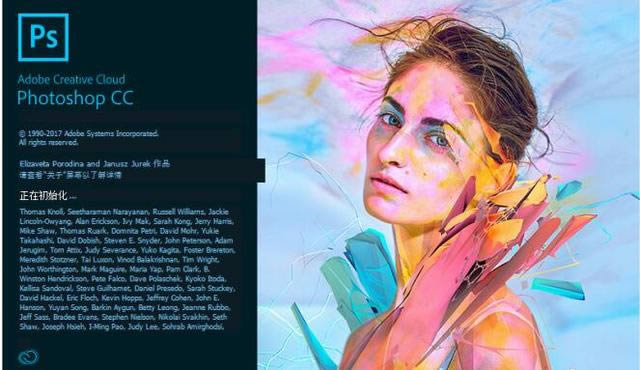
Adobe Photoshop CC是一款大家熟知的图像处理软件,功能强大,操作灵活,内置丰富的编辑工具,可以进行图像美化、图像修复、图像调色等功能,满足用户日常需求。
Adobe Photoshop CC是一款专业强大的图像处理软件,为用户提供了相机防抖动、CameraRAW功能改进、图像提升采样、属性面板改进、Behance集成等超多实用功能,完全能满足用户需求。Photoshop可分为图画编辑、图画组成、校色调色及特效制造,图画编辑是图画处理的根底,可以对图画做各种变换如扩大、减小、旋转、歪斜、镜像、透视等,也可进行复制、去掉斑驳、修补、修饰图画的破损等。校色调色是Photoshop中深具威力的功能之一,可方便快捷地对图画的色彩进行明暗、色编的调整和校对,也可在不一样色彩进行切换以满意图画在不一样范畴如页面规划、打印、多媒体等方面使用。
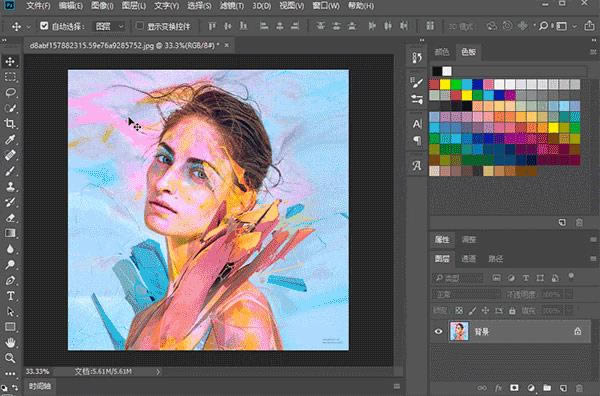
一、智能参考线
1.按住Option(Mac)/Alt(Win)键并拖动图层:如果在按住Option(Mac)或 Alt(Windows)键的同时拖动图层,Photoshop会显示测量参考线,它表示原始图层和复制图层之间的距离。此功能可以与“移动”和“路径选择”工具结合使用。
2.路径测量:在处理路径时,Photoshop会显示测量参考线。当您选择“路径选择”工具,然后在同一图层内拖动路径时,也会显示测量参考线。
3.匹配的间距:当您复制或移动对象时,Photoshop会显示测量参考线,从而直观地表示其他对象之间的间距,这些对象与选定对象和其紧密相邻对象之间的间距相匹配。
4.Cmd(Mac)/Ctrl(Win)+ 悬停在图层上方:在处理图层时,您可以查看测量参考线。选定某个图层后,在按住Cmd 键(Mac)或 Ctrl 键(Windows)的同时将光标悬停在另一图层上方。您可以将此功能与箭头键结合使用,以轻移所选的图层。
5.与画布之间的距离:在按住Cmd键(Mac)或Ctrl键(Windows)的同时将光标悬停在形状以外,Photoshop会显示与画布之间的距离。
6.链接智能对象的改进
您可以将链接的智能对象打包到 Photoshop 文档中,以便将它们的源文件保存在计算机上的文件夹中。Photoshop文档的副本会随源文件一起保存在文件夹中。选择“文件”>“打包”。您可以将嵌入的智能对象转换为链接的智能对象。转换时,应用于嵌入的智能对象的变换、滤镜和其他效果将保留。选择“图层”>“智能对象”>“转换为链接对象”。工作流程改进:尝试对链接的智能对象执行操作时,如果其源文件缺失,则会提示您必须栅格化或解析智能对象。
二、智能对象中的图层复合
考虑一个带有图层符合的文件,且该文件在另外一个文件中以智能对象储存。当您选择包含该文件的智能对象时,“属性”面板允许您访问在源文档中定义的图层复合。
此功能允许您更改图层等级的智能对象状态,但无需编辑该智能对象。
1.使用Typekit中的字体
通过与Typekit相集成,Photoshop为创意项目的排版创造了无限可能。您可以使用Typekit中已经与计算机同步的字体。这些字体显示在本地安装的字体旁边。还可以在文本工具选项栏和字符面板字体列表中选择仅查看Typekit中的字体。如果打开的文档中某些字体缺失,Photoshop还允许您使用Typekit中的等效字体替换这些字体。现在您可以在文本工具选项栏和字符面板字体列表中快速搜索字体。键入所需字体系列的名称时,Photoshop会对列表进行即时过滤。您可以按字体系列或按样式搜索字体。字体搜索不支持通配符。
2.模糊画廊运动效果
使用路径模糊工具,可以沿路径创建运动模糊。还可以控制形状和模糊量。Photoshop可自动合成应用于图像的多路径模糊效果。使用旋转模糊效果(“滤镜”>“模糊画廊”>“旋转模糊”),您可以在一个或更多点旋转和模糊图像,旋转模糊是等级测量的径向模糊。Photoshop可让您在设置中心点、模糊大小和形状以及其他设置时,查看更改的实时预览。
三、选择位于焦点中的图像区域
Photoshop CC 2014允许您选择位于焦点中的图像区域/像素(“选择”>“焦点区域”)。您可以扩大或缩小默认选区。将选区调整到满意的效果之后,请确定调整后的选区应成为选区或当前图层上的蒙版还是生成新图层或文档。您可以选取下列输出选项之一:
选区(默认)
*图层蒙版
*新建图层
*新建带有图层蒙版的图层
*新建文档
*新建带有图层蒙版的文档
四、带有颜色混合的内容识别功能
在 Photoshop CC 2014中,润色图像和从图像中移去不需要的元素比以往更简单。以下内容识别功能现已加入算法颜色混合:内容识别填充、内容识别修补、内容识别移动、内容识别扩展,使用“内容识别修补”、“内容识别移动”和“内容识别扩展”工具时,您可以微调对图像应用算法颜色混合的程度。
五、Photoshop 生成器的增强
Photoshop CC 2014年推出以下增强生成器功能:您可以选择将特定图层/图层组生成的图像资源直接保存在资源文件夹下的子文件夹中。包括子文件夹名称/图层名称;例如:[子文件夹]/Ellipse_4.jpg,可以为生成的资源指定文件默认设置。创建空图层时,其名称以关键词默认开始,然后指定默认设置。
六、3D打印
Photoshop CC 2014显著增强了3D打印功能:
“打印预览”对话框现在会指出哪些表面已修复。在“打印预览”对话框中,选择“显示修复”。Photoshop将使用适当的颜色编码显示“原始网格”、“壁厚”和“闭合的空心”修复:用于“打印预览”对话框的新渲染引擎,可提供更精确的具有真实光照的预览。新渲染引擎光线能够更准确地跟踪3D对象,新重构算法可以极大地减少3D对象文件中的三角形计数在打印到Mcor和Zcorp打印机时,可更好地支持高分辨率纹理。
七、启用实验性功能
Photoshop现在附带以下可启用以供试用的实验性功能。
*对高密度显示屏进行200%用户界面缩放
*启用多色调3D打印
*触控手势
这些功能可能尚不能用于生产,因此使用时需要格外谨慎。执行以下操作启用试验性功能:
*选择“首选项”>“实验性功能”。
*选择要启用的实验性功能。例如,选择“启用多色调打印”。
*单击“确定”。
*重新启动Photoshop。
八、同步设置改进
Photoshop CC 2014提供了改进的“同步设置”体验,该功能具有简化的流程和其他有用的增强:
您现在可以指定同步的方向。
您可以直接从“首选项”>“同步设置”选项卡中上载或下载设置。
现在您可以同步工作区、键盘快捷键和菜单自定
“首选项”>“同步设置”选项卡上的同步设置日志显示上载/下载的文件、文件大小和上载/下载操作的时间戳。
九、3D图像处理
1.OBJ 组网格导入/导出
在 Photoshop 的早期版本中,当您打开包含多个网格和多个组的 OBJ 文件时,会在 3D 面板中将所有网格作为一个组导入。从 Photoshop CC 2014 开始,网格和组的结构将在导入和导出操作过程中得以保留。
2.“纹理属性”对话框增强功能
Photoshop CC 2014 提供了有用的“纹理属性”对话框增强功能:您可以直接在该对话框中修改纹理的名称,该对话框提供了一个新的“应用到匹配的纹理”选项。使用此选项,可以将当前的 UV 设置应用到相似的纹理。例如,您可能希望漫射图和凹凸图一起缩放。请按以下步骤进行操作:为两个图选择相同的纹理。根据您的要求编辑其中一种图的纹理。要自动更新另一个图的纹理,请在“纹理属性”对话框中选择“应用到匹配的纹理”。单击确定。
3.放射性表面改进的汇聚
表面发射光线的纹理(例如,自发光纹理或颜色)在 Photoshop CC 2014 中可以更快地汇聚。
十、导出颜色查找表
您现在可以从 Photoshop 导出各种格式的颜色查找表。导出的文件可以在 Photoshop、After Effects、 SpeedGrade 以及其他图像或视频编辑应用程序中应用。您可以从具有修改背景图层以及其他颜色的图层中导出颜色查找表进行颜色修改。
十一、其他增强功能
下载Adobe Photoshop CC,解压压缩包,双击.exe文件,弹出界面,阅读许可协议,点击【安装】,
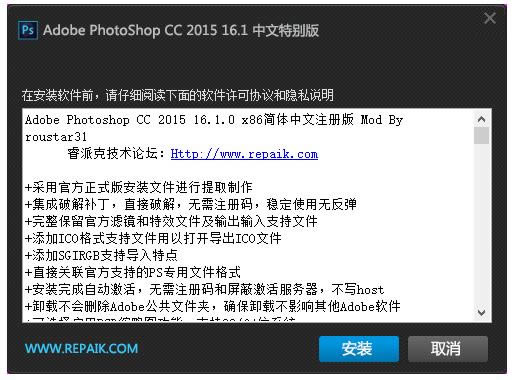
设置软件保存路径,勾选执行附加任务,点击【安装】,
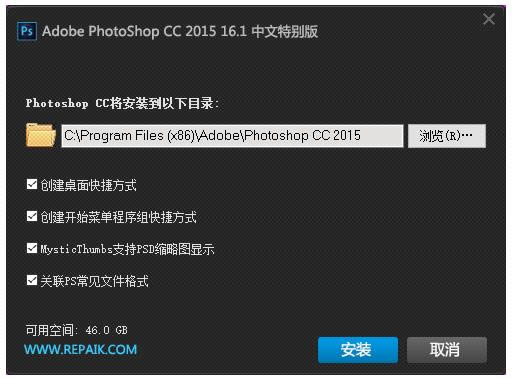
开始安装软件,耐心等待即可。
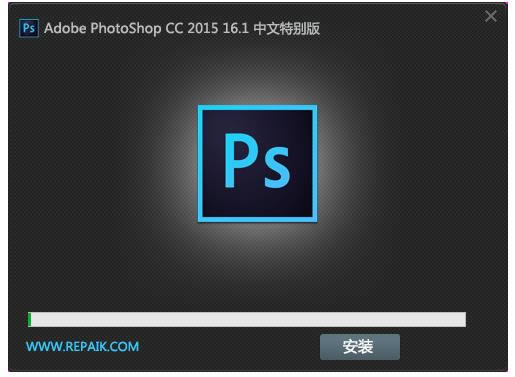
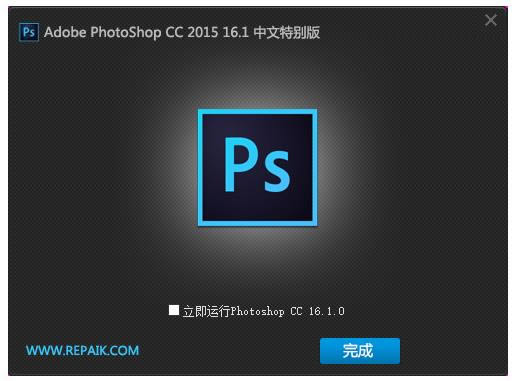
如何用Photoshop将多张图片转换为PDF文件?
一、打开Photoshop,点击文件菜单→自动→PDF批处理。
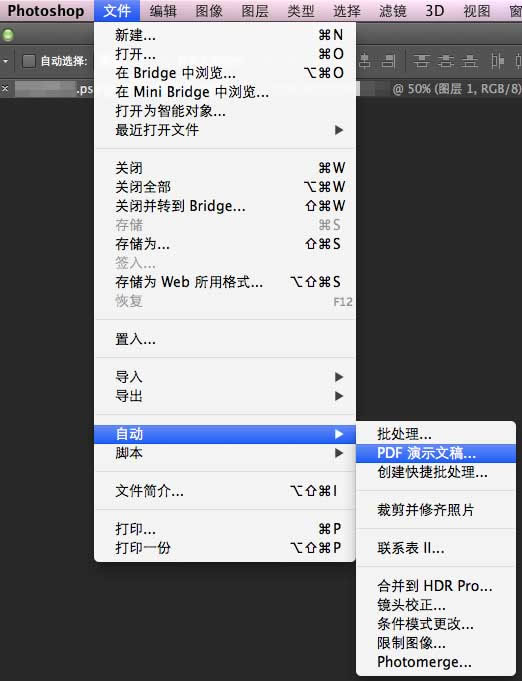
二、点击【浏览】按钮选择要创建的图片文件。
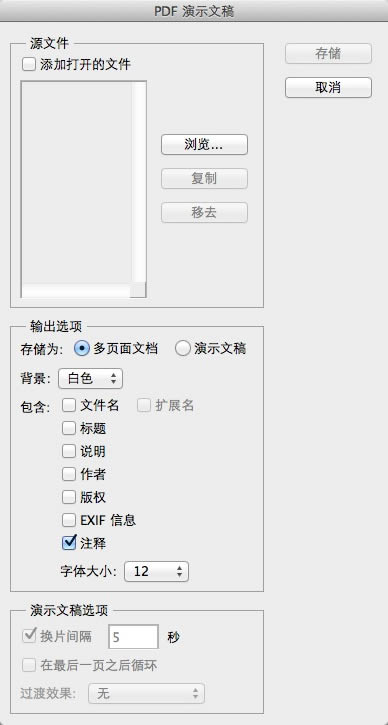
三、选择图片并排序
你可以在这里拖动图片名称来进行排序,这将会影响到PDF输出后的页面顺序。
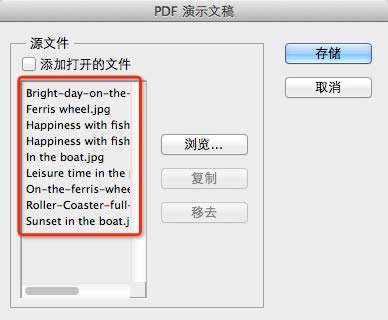
腾讯视频官方版 | 45.34MB
爱奇艺视频官方正式版 | 35.10MB
暴风影音最新版下载 | 50.3MB
酷狗音乐2022下载 | 37MB